A configuração de fábrica do iPhone habilita o recurso de assinatura automática de e-mail, o que pode irritar alguns usuários; confira o tutorial para removê-la.
Ter um iPhone facilita muito a vida de quem precisa enviar e-mails com frequência, pois a praticidade do sistema operacional da Apple torna o processo mais ágil e eficiente.
Além disso, o smartphone da Apple oferece diversas ferramentas que auxiliam na organização e produtividade, tornando-o um dispositivo móvel indispensável para muitos usuários.
Como personalizar a assinatura de e-mails no seu iPhone
No entanto, é importante notar que muitos dispositivos móveis da Apple, como os iPhones, vêm com uma configuração habilitada de fábrica que automaticamente adiciona a assinatura ‘Enviado do meu iPhone’ ao final de cada e-mail. Para alguns usuários, esse recurso pode ser irritante, especialmente em situações profissionais ou acadêmicas.
Passo a passo para personalizar sua assinatura de e-mail no iPhone
Para resolver essa questão, preparamos um tutorial simples para ensiná-lo a remover a assinatura padrão e adicionar uma personalizada. Siga os passos abaixo:
1. Acesse as configurações corretas: Desbloqueie seu celular, localize o ícone de engrenagem entre seus aplicativos e abra as configurações.
2. Encontre a opção de e-mail: Role a tela até encontrar o aplicativo ‘Mail’ e selecione-o para acessar as configurações.
3. Ajuste a sua assinatura: Procure pela opção ‘Assinatura’ e toque nela para editar o texto da sua assinatura.
4. Personalize sua assinatura: Você pode apagar a frase padrão e inserir uma assinatura personalizada que melhor represente você.
5. Salve suas alterações: Após fazer as mudanças desejadas, salve as configurações para que sua nova assinatura seja aplicada a todos os seus e-mails.
Lembre-se de que você pode alterar sua assinatura a qualquer momento, adicionando, editando ou removendo as informações que preferir. Com essas simples dicas, você poderá personalizar seus e-mails no iPhone de acordo com suas preferências e necessidades.
Fonte: @Olhar Digital
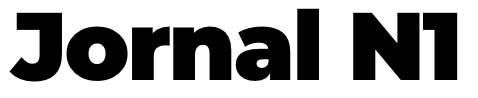





Comentários sobre este artigo